Bahan yang saya gunakan adalah file psd bagian 1 dan file tambahan bisa di liat di bawah , saya akan menjelaskan cara"nya secara detail agar yang baru belajar Photoshop bisa mengikuti dan bisa membuatnya .
Hasil yang ingin saya dapat di liat di ScreenSaver 0.2
| Screen Saver 0.2 |
Persiapan :
- Siapkan file psd bagian 1
- download Mata Sharinggan jpg/png
- Berdoa dulu, supaya apa yang di pelajari saat ini dapat berguna di kemudian hari dan juga tolong doakan sang penulis agar bisa sukses dunia akherat , berdoa mulai (al-fatihah)
- Perhatikan baik-baik , Lanjut No.1
1.
-Open File Psd bagian 1 CTRL+O
-Lanjut No.2
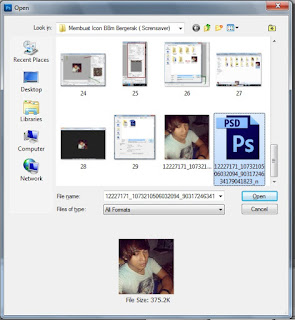
2.
-ini adalah hasil open file bagian 1
-Lanjut No.3
3.
-Lihat Ke Bagian Layer
-Duplicate Layer Bacground / Layer ke 1 (foto yang melek) dengan cara klik Layer Bacground lalu tekan CTRL+ J
-Lalu drag Layer baru ke bagian paling atas
-Urutan Layer
- Foto melek
- Foto merem
- Foto melek
4.
-Open foto mata sharinggan dengan cara CTRL+O
-Lanjut No.5
5.
-Sekarang kita sedang berada di foto sharinggan , gabungkan foto sharinggan ke project sebelumnya
-ikuti cara No.6
6.
-liat kebagian atas , drag file foto sharinggan ke luar area contoh tanda panah merah
-Lanjut No.7
7.
-sekarang foto sharinggan berada di luar area dan roject sebelumnya juga terlihat
-Drag foto sharinggan ke foto yang sedang kita edit , contoh lihat tanda panah merah
-Lanjut No.8
8.
-Lihat ke bagian Layer , sekarang di bagian layer terdapat 4 layer . posisi foto sharinggan berada di layer ke 4
-kcilkan ukuran foto sharinggan dengan caa CTR+T
-Tarik titik yang ada di foto dengan mouse sambil menekan tombol SHIFT agar foto tidak gepeng saat di kecilkan
-sesuaikan ukuran mata sharinggan dengan ukuran mata yang ada di foto
-Lanjut No.9
9.
-untuk memudahkan menyesuaikan ukura foto mata sharinggan , perbesar ukuran dengan cara CTRL+ , jika ingin memperkecilnya lagi CTRL -
-jika sudah sesuai dengan di gambar
-Duplicate foto mata sharinggan dengan cara CTRL + J , contoh tanda panah merah
-Lanjut No.10
10.
-Drag foto mata ke mata yang satunya , sesuaikan penempatannya ,contoh tanda panah merah
-jika kedua mata sudah sesuai , gabungkan kedua layer dengan saya klik 2 layer mata sambil menekan CTRL
-lalu tekan CTRL + E , contoh tanda panah hijau
-LAnjut No.11
11.
-Lihat ke bagian Layer
-sekarang kita memiliki 4 Layer
- Foto melek
- Foto merem
- Foto melek
- Maa SHaringan
12.
-Sekarang haluskan bagian pinggi mta
-apabila bola mata keluar dari pinggi keloak , hapus dengan menggunakan Eraser Tools dan rapihkan
-Lanjut No.13
13.
-Jika sudah rapih
-Gabungkan Layer ke 3 dan 4 dengan cara Klik layer 3 & 4 sambil menekan CTRL
-lalu tekan CTRL+E, contoh tanda panah merah
-Lanjut No.14
14.
-sekarang kita hanya memiliki 3 Layer urutanny
- Foto Melek
- Foto Merem
- Foto Melek dengan Sharinggan
-jka belum muncul menu Animation, klik Windows > animation
-Di file yang sebelumnya pasti di bagian Animation sudah terdapat 2 Frame
-Tambahkan Frame ke 3 yaitu frame mata Sharingan
-caranya , Klik tambah Frame yang di tunjukan tanda panah biru
-lalu kita atur frame dengan layer
-Klik Frame 1 , lalu aktifkan Layer 1 , matikan layer 2 & 3
-Klik Frame 2 , lalu aktifkan Layer 2 , matikan layer 1 & 3
-Klik Frame 3 , lalu aktifkan Layer 3 , matikan layer 1 & 2
-Contoh ada di tanda panah merah hijau dan kuning
-Lanjut No.15
15.
-skarang kita atur timing (waktu)
-untuk mengatur waktuya lihat conto yang ada di kotak biru
-klik waktunya lalu atur berapa lama waktu yang anda inginkan
-atur pada setiap Frame
-klik Play untuk mencobanya , dan atur kembali waktunya jika kurang sesuai
-Lnjut No.16
16.
-Jika sudah , tinggal kita save
-Klik FIle > Save For Web Device
-LAnjut no.17
17.
-Tampilanm Save for Web Device
-Lanjut No.18
18.
-Di menu ini kita cukup mengatur ke bagian kota biru saja
-Present untuk menentukan Kualitas warna 32,64,128,256
- -Kalau buat Dp BBm biasanya pakai yang GIF 32 DIthered
- -Kalau yang bagus unnamed Tapi saya coba di BBM saya ga bisa , barang x di hp kalian bisa
- Atur Ukurannya di Image SIze
- untuk DP BBM W: 200px H: 200px Percent : 100%
- Namun ukuran di atas tidak bisa di Hp saya , jadi saya mengaturnya 100-120px
-Lakukan Save For Web Device berulang" sampai ukuran yang di save cocok di DP BBM kamu
-Lanjut N0.19
19.
-Jika sudah di atur save
-tidak perlu ada yang di rubah kecuali nama file , langsung saja Save
-Lanjut No.20 untu melihat hasilnya
20.
-Ini Hasilnya , OhhhyeeEaaa
-Nanti saya akan melanjutnya , di sini hanya menggunakan 3 frame
-saya akan membuatnya menjadi 4-10 Frame agar animasi yang di dapat lebih bagus lagi
-Jangan Luppa Follow, Like and Share di Blognya
-Yang mau Berteman
- -ADD FB Adhi Tri Senjaya
- -Follow Instagram Adhi tri Senjaya
- -Invite BBm : 57B70A13
Bagi kalian yang mau menyumbangkan tutorial photoshop hasil karya kalian ,lihat infonya di CONTACTS





















1 comments:
Poker | AduQ | BandarQ | DominoQ | Capsa Susun | Bandar Poker
____________________________________
BONUS REFF 20% SEUMUR HIDUP
BONUS TURN OVER PALING BESAR 0.5% !!
Kelebihan Seniqq.com yang digemari masyarakat Indonesia:
Minimal Depo, Hanya Rp. 20.000
Jackpot hingga Jutaan rupiah
Proses Depo dan WD SUPER CEPAT
Bisa dimainkan di Android, Iphone dan Ipad
Pelayanan CS 24 jam yang Ramah dan Profesional
| BCA | Mandiri | BNI | BRI | Danamon |
100% TANPA ROBOT Real Player vs Player
Segera daftarkan diri anda sekarang juga ^^
Klik Register
goo.gl/yig6cA
Untuk info selengkapnya silahkan hubungi kami di :
pelayanan terbaik kami
LIVECHAT
a
FACEBOOK : SENI QQ
BBM : 561A1388
YmaiL : csseniqq@yahoo.com
Mari bergabung dengan kami SENI99
Partner sejati untuk permainan kartu anda .^^.
agenqq
agen qq
domino 99
agen bandarq
dominoqq
agen domino
domino qq
bandarq
aduq
agen poker
poker online
Post a Comment